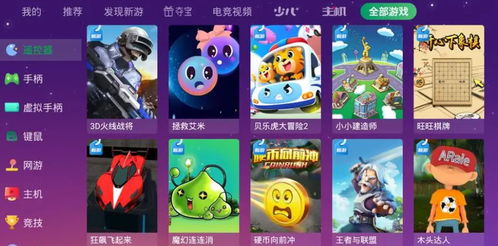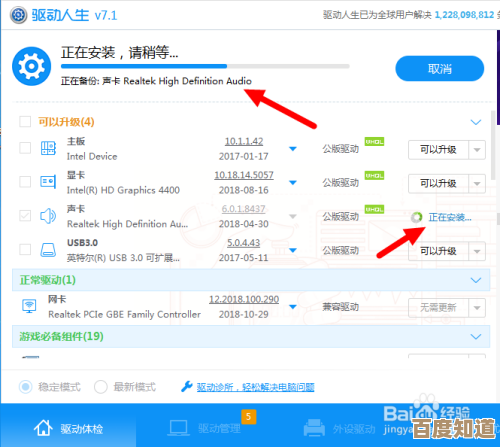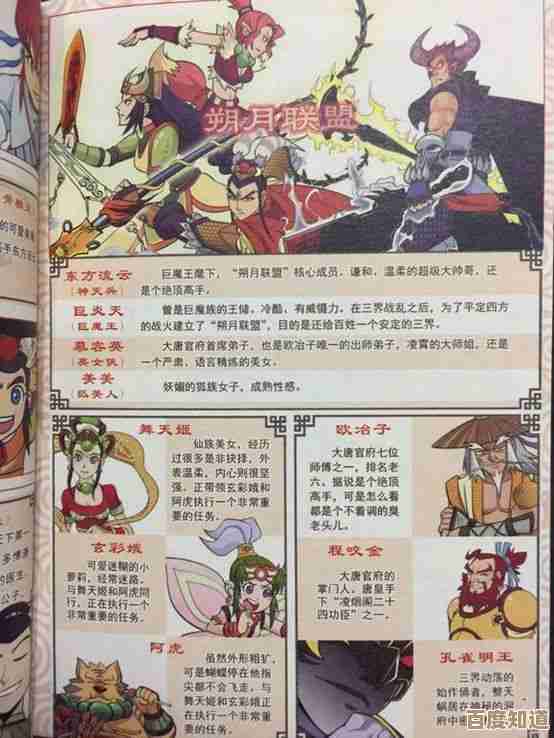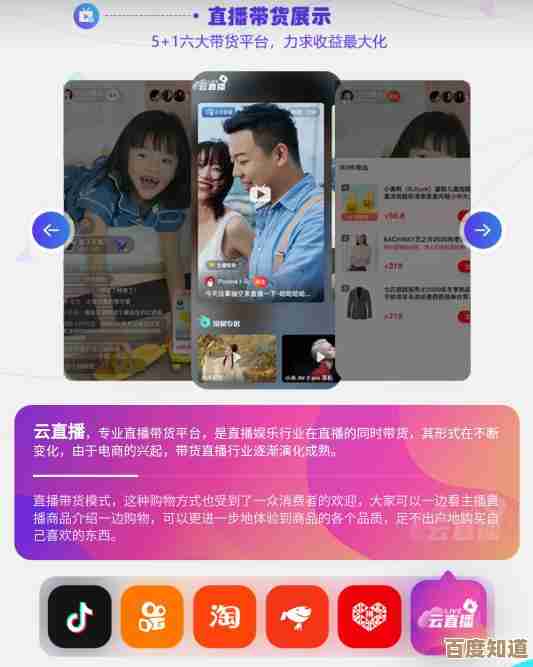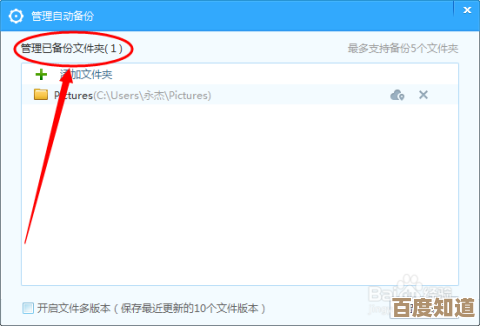Win11系统安装停滞于68%怎么办?实用修复方案与操作指南
- 游戏动态
- 2025-10-27 19:18:49
- 2
根据微软官方支持社区和多个技术论坛(如Tenforums、B站装机UP主经验分享)的用户反馈,Windows 11安装过程在68%处停滞是一个相对常见的问题,这通常不代表硬件故障,而更多是由于系统在配置更新或驱动程序时遇到临时性卡顿,以下是可以尝试的解决方案,建议按顺序操作。
首要建议:耐心等待
最重要的一点是,不要立即强制关机,系统在68%阶段正在进行重要的后台配置,如安装系统更新和驱动程序,这个过程可能需要比预期更长的时间,特别是如果电脑配置较低或更新文件较大,根据经验(来源:CSDN技术博客),有时可能需要等待1-2小时以上,如果硬盘指示灯(HDD LED)还在间歇性闪烁,说明系统仍在工作,请给予足够耐心。
如果等待无效,请尝试以下步骤:
强制重启并利用系统自动修复 这是最有效且首选的解决方法,如果等待数小时后进度条依然毫无动静,可以长按电源键10秒左右强制关闭电脑。
- 重新启动后,安装程序通常会检测到上次安装失败,并自动进入“Windows恢复环境”。
- 在蓝色恢复界面,选择“高级选项” -> “疑难解答” -> “高级选项” -> “启动修复”,系统会尝试自动诊断并修复阻止安装完成的问题。
- 如果启动修复能解决问题,系统可能会继续完成安装。
重启后回退到上一个版本 如果强制重启后没有自动进入恢复界面,或者启动修复无效,可以尝试回退。
- 在安装界面再次出现时,不要点击“安装”,而是点击左下角的“返回”或“上一步”按钮。
- 这会将系统回退到安装前的状态(通常是Windows 10或之前的Windows 11版本),让你可以安全进入桌面。
进入桌面后的准备工作 成功回退并进入桌面后,进行以下操作,为再次安装做准备:
- 断开所有不必要的外设:拔掉打印机、扫描仪、外接USB网卡、集线器等非核心设备,只保留键盘、鼠标和显示器,某些不兼容的外设驱动程序可能会干扰安装过程。(来源:微软问答社区)
- 更新系统:进入“设置”->“Windows更新”,检查并安装所有可用的最新更新,这可以修复一些已知的安装程序漏洞。
- 更新驱动程序:特别是主板芯片组、存储控制器(如Intel RST驱动)和显卡驱动,请访问电脑或主板制造商的官方网站下载并安装最新的Windows 11兼容驱动程序。
- 使用微软官方工具创建安装介质:如果之前是使用第三方工具制作的安装U盘,建议使用微软官方的“媒体创建工具(Media Creation Tool)”重新制作一个全新的Windows 11安装U盘,以确保文件完整无误。
重新执行安装 完成以上准备后,再次运行Windows 11安装程序,这次成功通过的几率会大大提高。
如果问题依旧,可考虑的进阶方案:
- 从U盘启动进行全新安装: instead of upgrading from within Windows, try booting directly from the installation USB drive you created and performing a clean install. 注意:这会清除C盘所有数据,请务必提前备份重要文件。
- 检查硬件健康度:虽然不常见,但硬盘坏道或内存故障也可能导致安装中断,可以运行硬盘检测工具(如CrystalDiskInfo)检查硬盘健康,或运行Windows内存诊断工具检查内存。
总结要点: 遇到卡在68%,先别慌,耐心等待是第一位的,如果不行,就强制重启利用系统的自动修复功能,失败的话就回退系统,在桌面环境下做好断外设、打补丁、更新驱动等准备后再试,大多数情况下,问题都能得到解决。
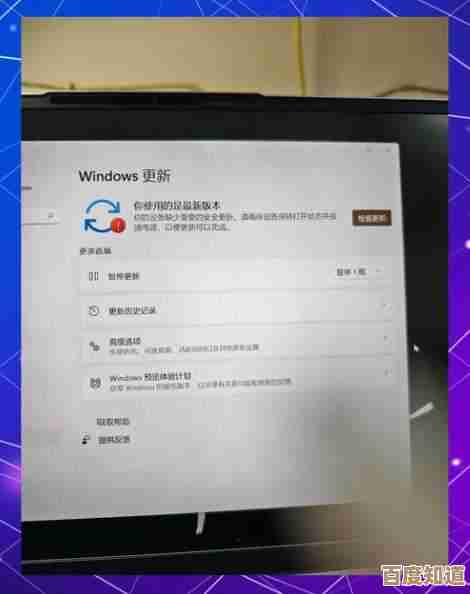
本文由蹇长星于2025-10-27发表在笙亿网络策划,如有疑问,请联系我们。
本文链接:http://www.haoid.cn/yxdt/48400.html